当你在用 Word 编辑文档的时候,你会发现微软雅黑字体的行间距非常大,即使你将行间距调至1.0甚至更小,相比于其他字体,依然会存在很大的行间距。 微软雅黑和宋体在 Word 中的行间......
2023-02-19 314 微软雅黑字体 Word中行间距过大不能缩小
前提:一份Word文档里面有100张图片,有大有小,需要将100张图片更改为统一大小,宽度与高度均为5厘米,同时环绕方式也需要改成四周型。

默认Word图片的默认环绕方式为嵌入型,需要统一更改为四周型,然后才能批量更改大小,而批量更改大小方式需要使用VBA代码。
第一步:打开 Word 文档,并按下 Alt + F11 键(笔记本电脑按alt+fn+f11),打开 Visual Basic for Applications (VBA) 编辑器。在 VBA 编辑器中,选择 "插入" -> "模块",创建一个新的模块,如下图所示输入对应的代码。
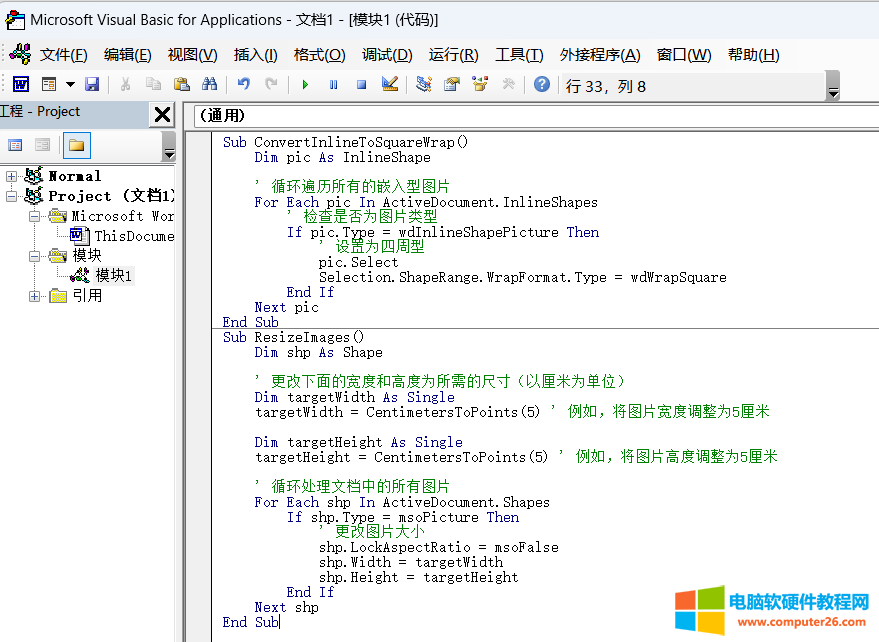
第二步:在(VBA) 编辑器输入对应的过程代码:
VBA代码:
' 作用:循环遍历所有的环绕方式为嵌入型图片,将其更改为四周型
Sub ConvertInlineToSquareWrap()
Dim pic As InlineShape
' 循环遍历所有的嵌入型图片
For Each pic In ActiveDocument.InlineShapes
' 检查是否为图片类型
If pic.Type = wdInlineShapePicture Then
' 设置为四周型
pic.Select
Selection.ShapeRange.WrapFormat.Type = wdWrapSquare
End If
Next pic
End Sub
VBA代码:
' 作用:更改图片大小(对环绕方式为四周型或上下型起作用,如果是嵌入型不起作用)
Sub ResizeImages()
Dim shp As Shape
' 更改下面的宽度和高度为所需的尺寸(以厘米为单位)
Dim targetWidth As Single
targetWidth = CentimetersToPoints(5) ' 例如,将图片宽度调整为5厘米
Dim targetHeight As Single
targetHeight = CentimetersToPoints(5) ' 例如,将图片高度调整为5厘米
' 循环处理文档中的所有图片
For Each shp In ActiveDocument.Shapes
If shp.Type = msoPicture Then
' 更改图片大小
shp.LockAspectRatio = msoFalse
shp.Width = targetWidth
shp.Height = targetHeight
End If
Next shp
End Sub
说明:在 targetWidth = CentimetersToPoints(5) ,这个地方可以更改对应的最终目标图片的宽度; targetHeight = CentimetersToPoints(5) 可以更改对应的最终目标图片的高度;
运行宏:在 VBA 编辑器中,选择 "运行" -> "运行子过程",或按下 F5 键。
第三步:关闭VBA 编辑器回到Word中,选择 "开发工具" -> "宏",在弹出的宏对话框,如下图所示,宏对话框列表就会出现创建的过程,依次选定单击运行即可批量更改图片大小。
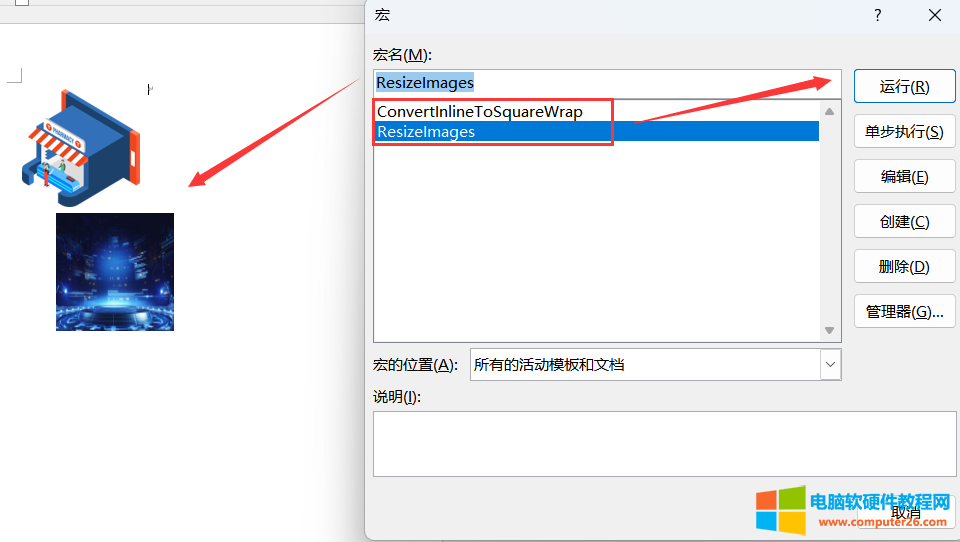
标签: word教程
相关文章

当你在用 Word 编辑文档的时候,你会发现微软雅黑字体的行间距非常大,即使你将行间距调至1.0甚至更小,相比于其他字体,依然会存在很大的行间距。 微软雅黑和宋体在 Word 中的行间......
2023-02-19 314 微软雅黑字体 Word中行间距过大不能缩小

作为职场打工人,你们有遇到过这些情况吗? 电脑太卡了,寻找账单表半天都找不到? 打印宽表格,拿起后发现内容断开了 这要是恰好卡在工作的关键时刻,可就真要命了。 那咋弄?......
2023-02-01 201 打印Excel表格
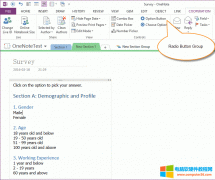
我们知道单选项通常用来在一组选项中选取唯一的一个正确选项而设定的。 OneNote 单选项按钮和选中单选项功能 Gem for OneNote 31 添加了新功能单选项按钮和选中单选项来在 OneNote 中实现......
2023-09-29 201 OneNote使用单选按钮
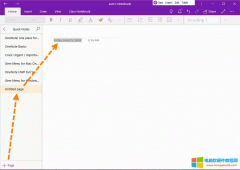
我们知道,当在 OneNote UWP 里新建页面,页面的日期格式是固定。页面日期一直只能按这种日期格式显示。 能否按自己喜欢的日期格式显示呢? 珍宝菜单 Gem Menu for OneNote UWP 提供了用自......
2023-08-29 216 OneNote
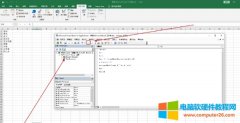
今天跟大家分享下我们如何批量新建excel工作表以及工作薄,对于工作表与工作薄很多人可能都分不清。工作薄就是我们常说的excel文件,而工作表就是工作薄中的sheet,所以说工作表是......
2023-02-19 234 批量新建excel工作表及工作薄